Διαγράψτε γρήγορα τους λογαριασμούς μέσω των Ρυθμίσεων
- Εάν έχετε έναν παλιό λογαριασμό εργασίας ή σχολείου που εξακολουθεί να χρησιμοποιείται από άλλες εφαρμογές, η κατάργησή του δεν θα διαρκέσει περισσότερα από λίγα λεπτά.
- Πολλοί βρήκαν το Αφαιρώ λείπει η επιλογή και τότε πρέπει πρώτα να αποσυνδέσετε τον λογαριασμό.
- Συνεχίστε να διαβάζετε για να μάθετε τα βήματα για την κατάργηση πρόσθετων λογαριασμών στα Windows 11.
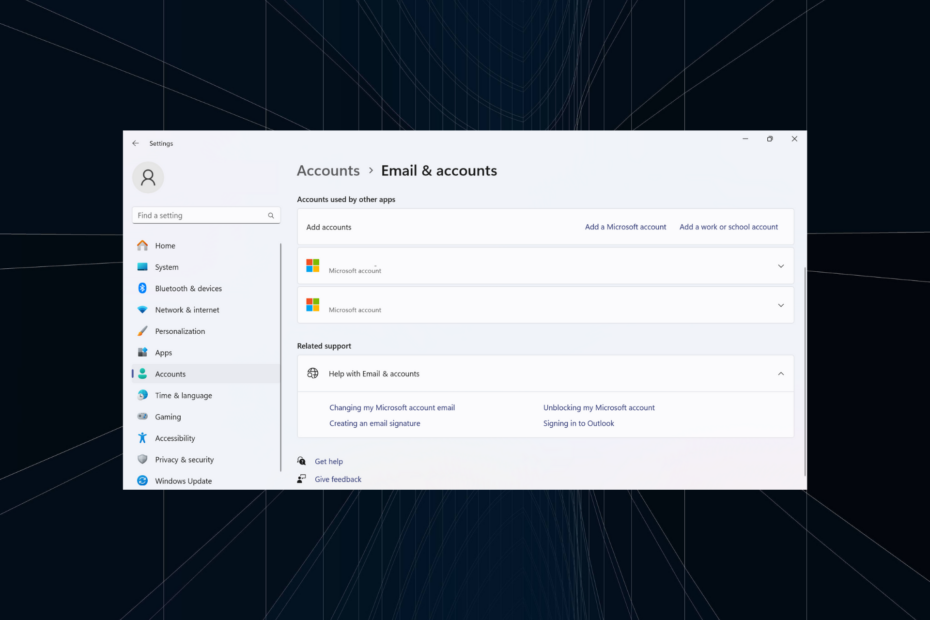
Είναι καλύτερα να διαγράψετε όλους τους περιττούς λογαριασμούς για βελτιωμένη απόδοση και για αποφυγή διενέξεων. Η ύπαρξη προηγούμενων λογαριασμών εργασίας ακόμα στη λίστα μπορεί να οδηγήσει σε επίμονες και άσχετες ειδοποιήσεις. Λοιπόν, ας μάθουμε πώς μπορείτε να καταργήσετε λογαριασμούς που χρησιμοποιούνται από άλλες εφαρμογές στα Windows 11.
Η διαδικασία είναι συνήθως απλή και θα πρέπει επίσης να βοηθήσει στην κατάργηση λογαριασμών χρήστη Outlook και Microsoft, μεταξύ άλλων λογαριασμών email. Ας πάμε κατευθείαν σε αυτό και ας ανακαλύψουμε όλους τους τρόπους κατάργησης λογαριασμών Windows που χρησιμοποιούνται από άλλες εφαρμογές!
Πώς μπορώ να αφαιρέσω λογαριασμούς που χρησιμοποιούνται από άλλες εφαρμογές;
1. Μέσω ρυθμίσεων email και λογαριασμών
- Τύπος Windows + Εγώ να ανοίξει το Ρυθμίσεις εφαρμογή, μεταβείτε στο Λογαριασμοί καρτέλα από το αριστερό παράθυρο και κάντε κλικ στο Email & λογαριασμοί κάτω από Ρυθμίσεις λογαριασμού.
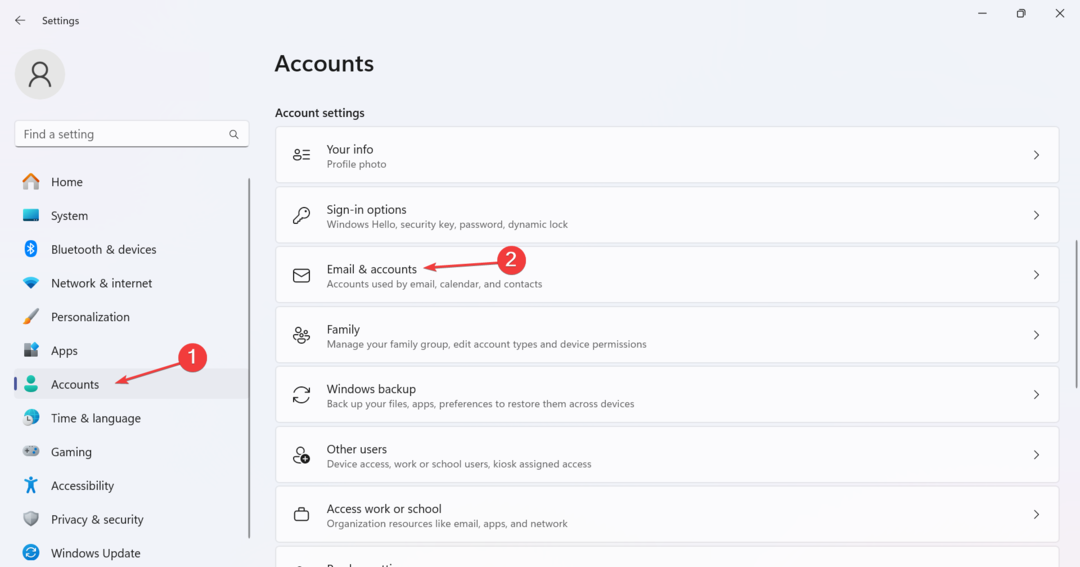
- Τώρα, αναπτύξτε τη σχετική διεύθυνση email κάτω Λογαριασμοί που χρησιμοποιούνται από άλλες εφαρμογέςκαι κάντε κλικ στο Αφαιρώ κουμπί.
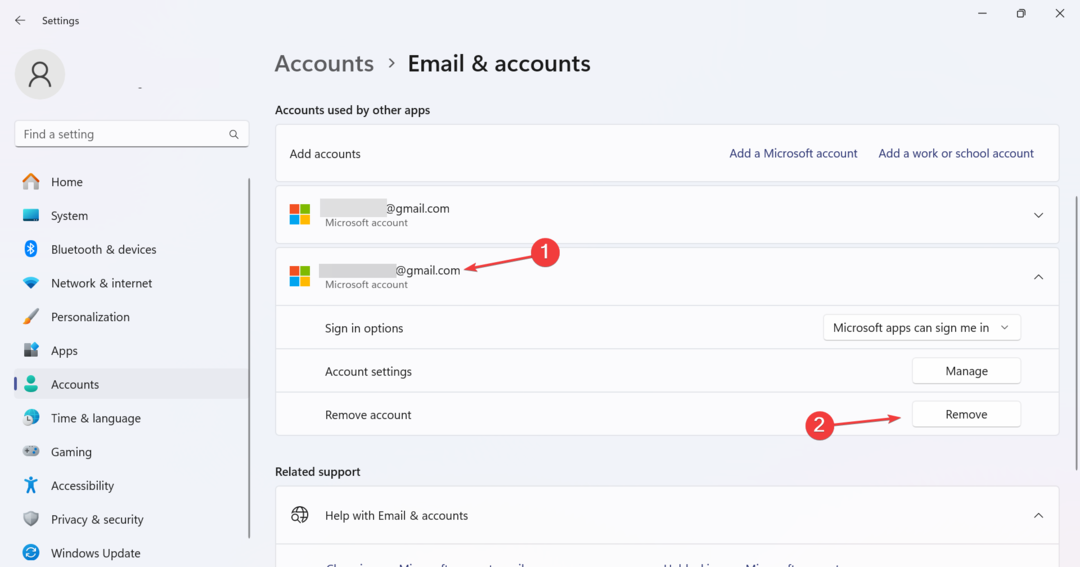
- Κάντε κλικ Ναί στο μήνυμα επιβεβαίωσης για να διαγράψετε τον λογαριασμό.
Αν δεν υπάρχει Αφαιρώ επιλογή κάτω από Λογαριασμοί που χρησιμοποιούνται από άλλες εφαρμογές, είτε είστε συνδεδεμένοι με τον ίδιο λογαριασμό είτε δεν έχετε τα δικαιώματα διαχειριστή.
2. Αποσύνδεση του λογαριασμού
- Τύπος Windows + Εγώ για να ανοίξω Ρυθμίσεις, πλοήγηση σε Λογαριασμοίκαι κάντε κλικ στο Πρόσβαση στην εργασία ή στο σχολείο.
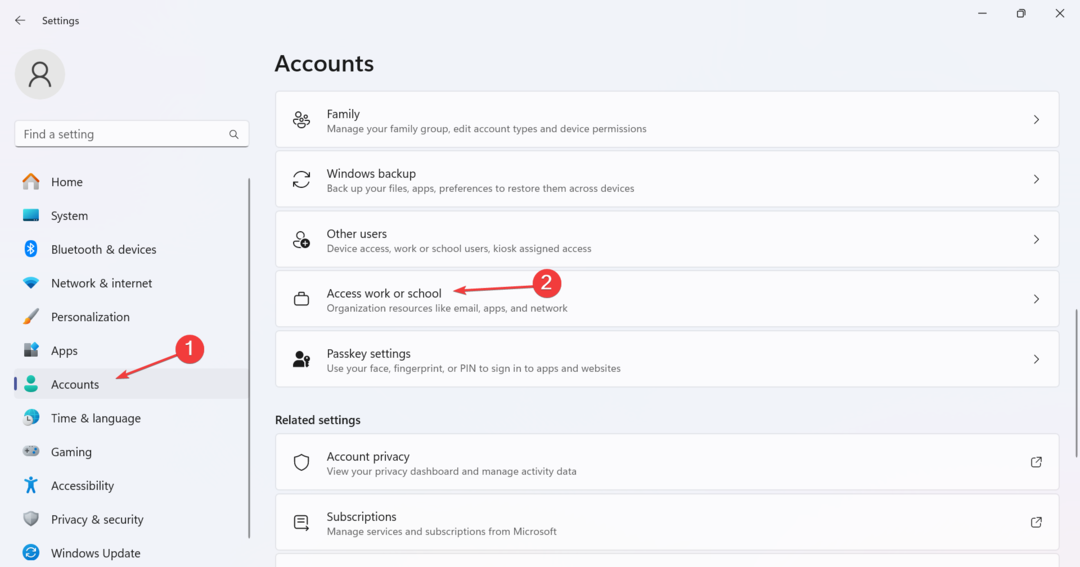
- Τώρα, εντοπίστε τον πρόσθετο λογαριασμό, αναπτύξτε τον και κάντε κλικ στο Αποσυνδέω επιλογή.
- Κάντε κλικ Ναί στο μενού επιβεβαίωσης.
Είναι εύκολο να κατάργηση λογαριασμών στα Windows 11, δεδομένου ότι τα πράγματα έχουν ρυθμιστεί σωστά, έχετε τα απαιτούμενα δικαιώματα και η διαμόρφωση δεν έρχεται σε διένεξη με το λειτουργικό σύστημα.
- Αυτή η νέα δυνατότητα βελτιώνει σημαντικά την απόδοση του OneDrive
- Πώς να χρησιμοποιήσετε το Task Scheduler για να ανοίξετε έναν ιστότοπο
3. Διαγραφή λογαριασμού μέσω του Επεξεργαστή Μητρώου
- Τύπος Windows + R για να ανοίξω Τρέξιμο, τύπος regedit στο πεδίο κειμένου και πατήστε Εισαγω.
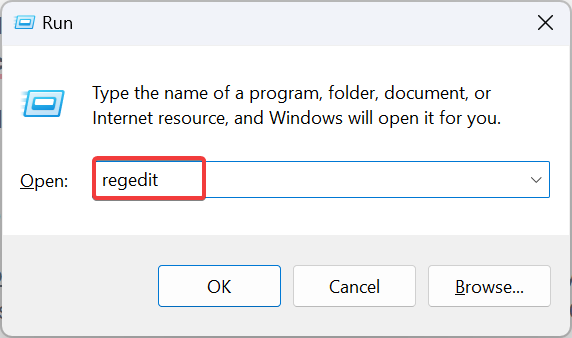
- Κάντε κλικ Ναί στη γραμμή εντολών UAC.
- Περιηγηθείτε στην ακόλουθη διαδρομή ή επικολλήστε την στη γραμμή διευθύνσεων και πατήστε Εισαγω:
HKEY_USERS\.DEFAULT\Software\Microsoft\IdentityCRL\StoredIdentities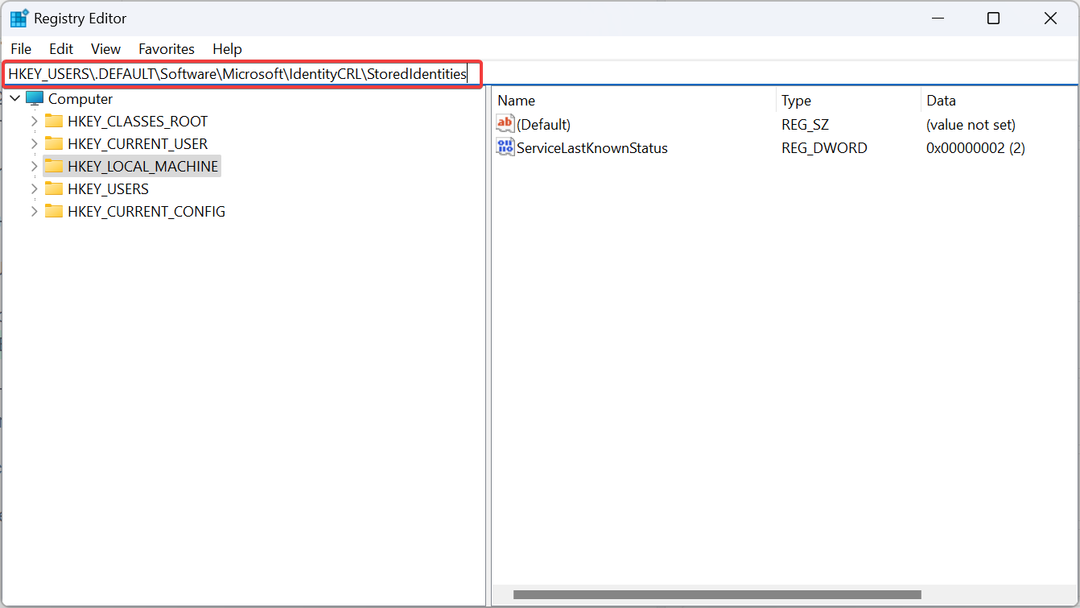
- Κάτω από Αποθηκευμένες Ταυτότητες στο παράθυρο πλοήγησης, εντοπίστε το κλειδί με το ίδιο όνομα με τον λογαριασμό χρήστη, κάντε δεξί κλικ πάνω του και επιλέξτε Διαγράφω.
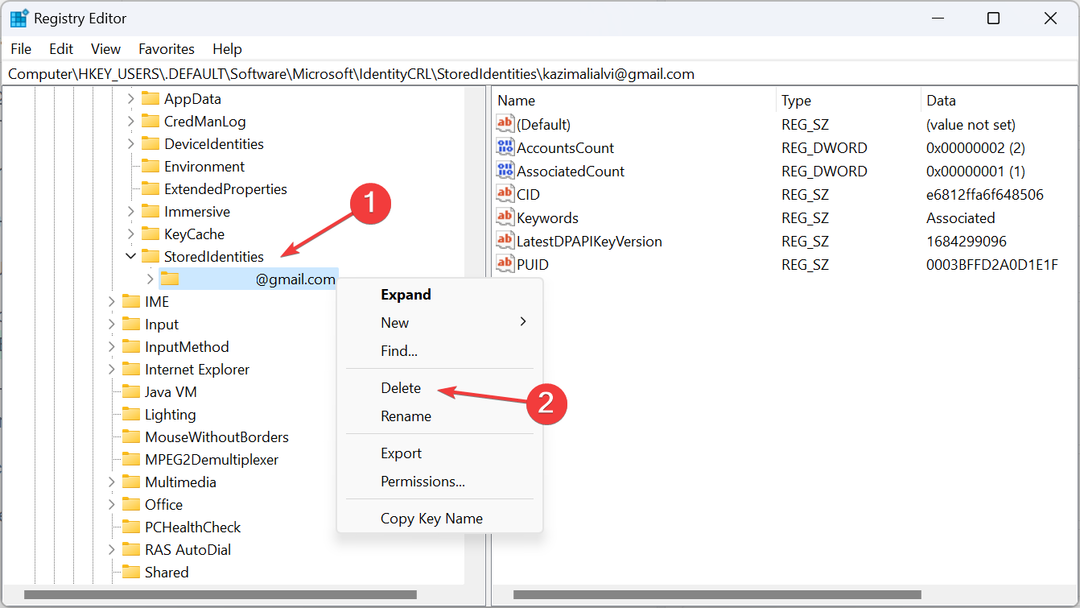
- Κάντε κλικ Ναί στην προτροπή επιβεβαίωσης.
- Τέλος, επανεκκινήστε τον υπολογιστή για να τεθούν σε ισχύ οι αλλαγές.
4. Δημιουργία νέου τοπικού λογαριασμού
- Τύπος Windows + μικρό να ανοίξει το Αναζήτηση μενού, τύπος netplwiz στη γραμμή αναζήτησης και κάντε κλικ στο σχετικό αποτέλεσμα.
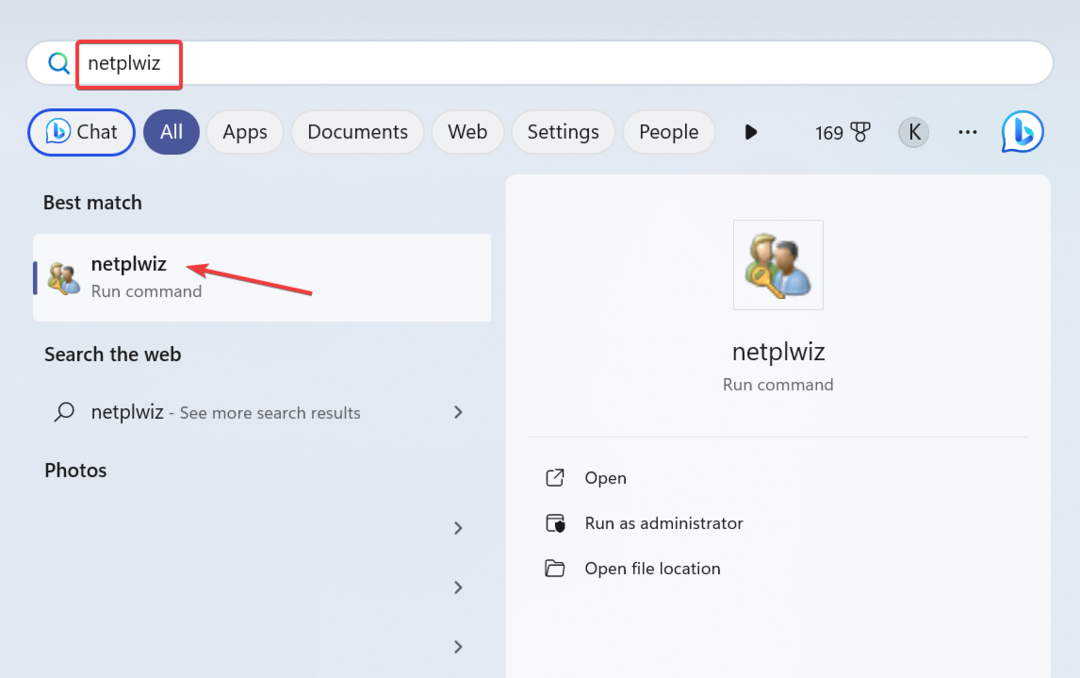
- Κάντε κλικ στο Προσθήκη κουμπί.
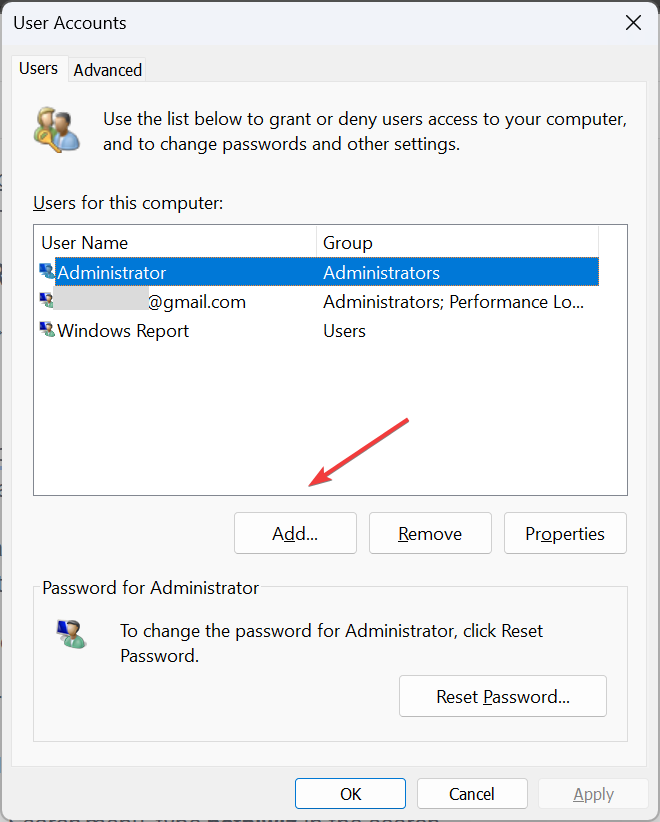
- Κάντε κλικ στο Είσοδος χωρίς λογαριασμό Microsoft (δεν συνιστάται).
- Τώρα, κάντε κλικ στο Τοπικός λογαριασμός κουμπί.
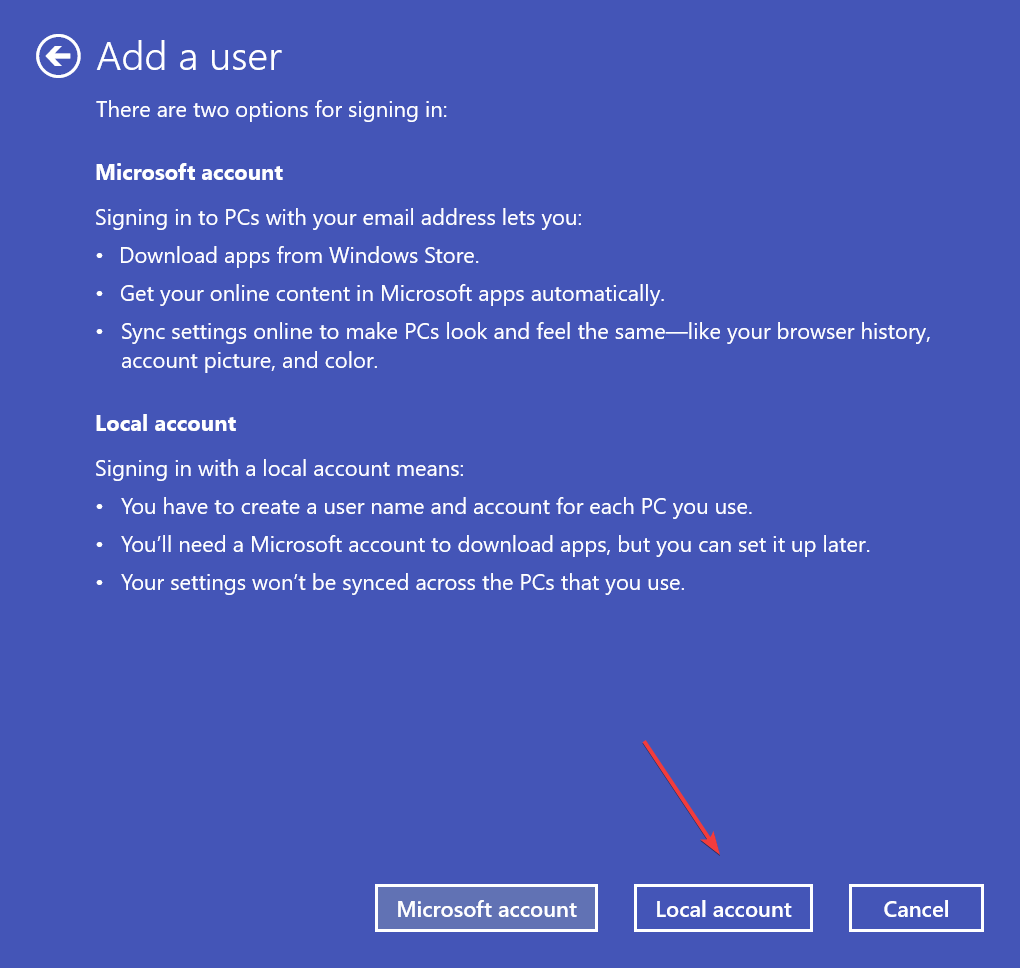
- Εισαγάγετε το όνομα χρήστη, τον κωδικό πρόσβασης (προαιρετικό) και την υπόδειξη για τη δημιουργία νέου λογαριασμού χρήστη.
- Επιλέξτε τον λογαριασμό από τη λίστα και κάντε κλικ στο Ιδιότητες κουμπί.
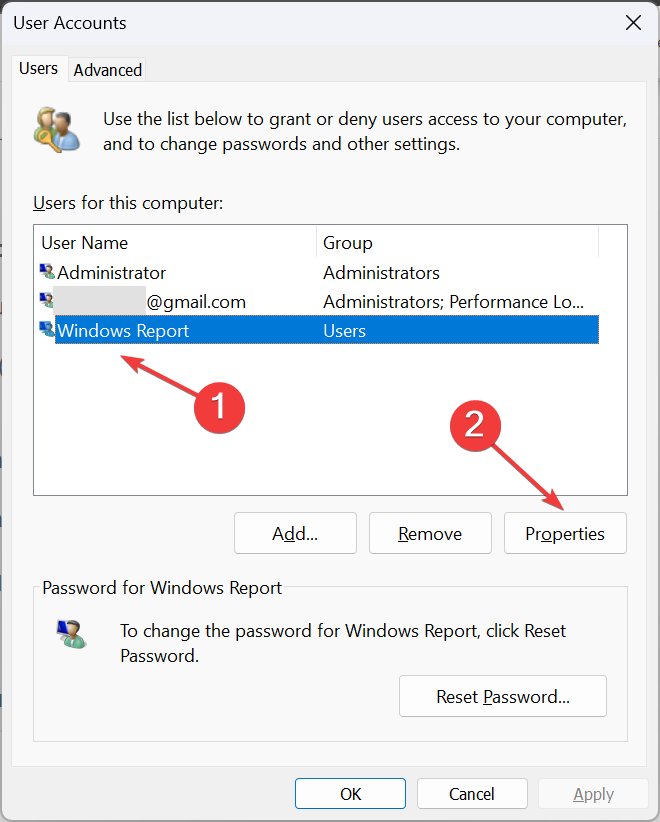
- μεταβείτε στο Μέλη ομάδας καρτέλα, επιλέξτε το Διαχειριστής επιλογή και μετά κάντε κλικ Εντάξει για να αποθηκεύσετε τις αλλαγές.
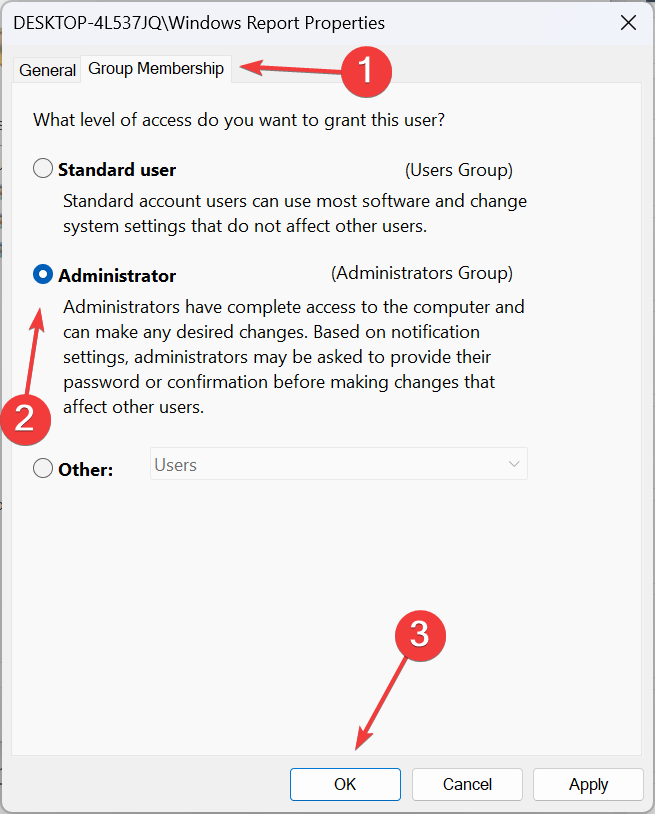
- Τώρα, αποσυνδεθείτε από τον τρέχοντα λογαριασμό χρήστη, συνδεθείτε σε αυτόν που μόλις δημιουργήσατε και διαγράψτε τον προηγούμενο λογαριασμό.
Για να αφαιρέσετε τον τρέχοντα λογαριασμό χρήστη από κάτω Χρησιμοποιείται από άλλες εφαρμογές στα Windows 11, θα χρειαστεί δημιουργήστε έναν νέο τοπικό λογαριασμό και μετά διαγράψτε το προηγούμενο προφίλ.
Γιατί δεν μπορώ να καταργήσω λογαριασμούς που χρησιμοποιούνται από άλλες εφαρμογές;
- Δεν έχετε συνδεθεί με λογαριασμό διαχειριστή.
- Ο λογαριασμός που θέλετε να καταργήσετε είναι το τρέχον ενεργό προφίλ.
- ο τα αρχεία συστήματος είναι κατεστραμμένα.
- Οι περιορισμοί που έχουν τεθεί από τον διαχειριστή ή τον οργανισμό υποδοχής σας εμποδίζουν να κάνετε αλλαγές.
Μία από αυτές τις λύσεις θα έπρεπε να έχει βοηθήσει στην κατάργηση ενός λογαριασμού που χρησιμοποιείται από άλλες εφαρμογές στα Windows 11. Θυμηθείτε, δεν χρειάζεται ο άλλος λογαριασμός να είναι ενεργός ή να απαιτείται ο κωδικός πρόσβασης, αλλά μόνο τα δικαιώματα διαχειριστή για να τον καταργήσετε! Ή, αν δεν θέλετε να τα αφαιρέσετε εντελώς, σκεφτείτε αποσύνδεση άλλων χρηστών.
Σε περίπτωση που εξακολουθείτε να αντιμετωπίζετε προβλήματα, κατάργηση της συσκευής από τον λογαριασμό Microsoft βοήθησε επίσης μερικούς χρήστες. Λοιπόν, δοκιμάστε το!
Για τυχόν απορίες ή για να μοιραστείτε πώς καταργήσατε τον πρόσθετο λογαριασμό, αφήστε ένα σχόλιο παρακάτω.

